Instalación de terminal Bash en Windows usando WSL
Clase 3 de 26 • Curso de Introducción a la Terminal y Línea de Comandos
Contenido del curso
Archivos y directorios
Busqueda en la terminal
Funcionamiento de la terminal
Sistema operativo
- 14
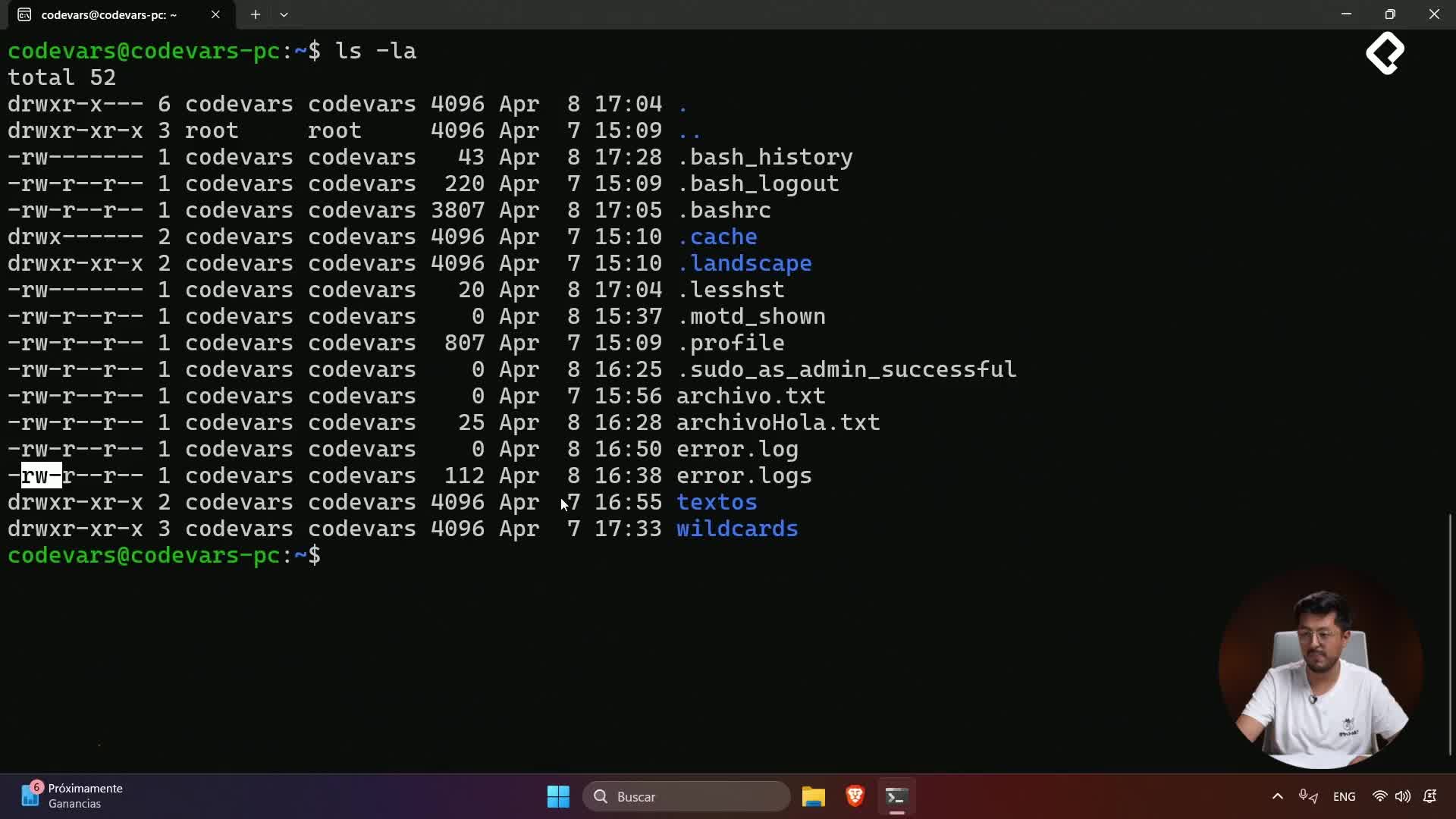
Gestión de permisos en archivos y directorios de Linux
12:54 min - 15

Variables de entorno en Linux: creación y configuración global
08:27 min - 16

Uso de APT para gestionar paquetes en Linux
07:37 min - 17

Instalación y uso básico de Homebrew en macOS
07:22 min - 18

Procesos en foreground y background en la terminal
06:40 min - 19

Administración de procesos en Linux con PS, Top y Kill
13:02 min
Utilidades del sistema
Bonus: Trucos y consejos extras
Para quienes comienzan en tecnología y usan Windows, aprender a instalar un terminal Bash puede ser clave para facilitar tareas y mejorar la eficiencia en proyectos tecnológicos. Utilizando Windows Subsystem for Linux (WSL), es posible ejecutar una versión emulada de Linux en Windows 10 u 11 fácilmente y sin complicaciones.
¿Qué es Windows Subsystem for Linux (WSL)?
Windows Subsystem for Linux, conocido como WSL, es una utilidad especial diseñada por Microsoft que permite ejecutar un sistema operativo Linux directamente desde Windows sin necesidad de máquinas virtuales o configuraciones complejas:
- Funciona principalmente en Windows 10 versión 2004 en adelante y Windows 11.
- Facilita la ejecución de comandos y operaciones propias de sistemas Linux mediante la terminal Bash.
- Incluye, por defecto, la distribución de Linux llamada Ubuntu, basada en Debian.
Esta comodidad ofrece la flexibilidad de experimentar y trabajar con comandos Linux directamente desde el entorno Windows, lo cual es ideal para desarrolladores y estudiantes.
¿Cómo instalar WSL en Windows paso a paso?
Instalar WSL en Windows involucra unos cuantos pasos sencillos, que requieren atención a ciertos detalles importantes:
Verifica tu compatibilidad y requisitos previos
Antes de comenzar, asegúrate de contar con lo siguiente:
- Windows 10 (versión 2004 o posterior) o Windows 11 actualizado.
- Acceso a internet estable debido a la descarga de archivos que pueden ser de gran tamaño.
- Permisos de administrador para ejecutar comandos desde PowerShell.
Instalación mediante comandos
Para iniciar la instalación:
- Abre la PowerShell de Windows en modo administrador:
- Busca PowerShell desde el menú inicio.
-
Haz clic derecho y selecciona Ejecutar como administrador.
-
Una vez abierto PowerShell como administrador, ejecuta el comando siguiente:
wsl --install
Este comando instalará automáticamente el subsistema de Linux en tu equipo, además de descargar e instalar Ubuntu como distribución predeterminada.
Configuración inicial de WSL y Ubuntu
Tras la instalación:
- Busca en el menú "WSL", identifica el icono con forma de pingüino y ábrelo.
- Se iniciará una terminal especial donde se provisionará tu instancia personalizada de Ubuntu.
Aquí deberás:
- Crear un usuario nuevo (ejemplo: Code Bars).
- Establecer y memorizar una contraseña personal (es requerida en futuras operaciones).
Luego podrás verificar que Bash se instaló correctamente ejecutando el comando:
echo $SHELL
Si obtienes como respuesta /bin/bash, la terminal se encuentra lista y funcionando correctamente.
Opciones alternativas de instalación
Si experimentas complicaciones técnicas específicas como limitaciones de hardware o permisos que impiden la instalación con WSL, considera estas opciones:
- Instalar Ubuntu directamente en tu computadora.
- Si eres usuario de Mac, el sistema operativo ya incluye una terminal Bash por defecto, aunque con ligeras diferencias en algunos comandos por ser un sistema Unix en lugar de Linux.
Si tienes dudas o dificultades relacionadas con estos pasos, siéntete libre de compartirlo con nosotros en los comentarios y seguir avanzando en tu aprendizaje.